苹果手机作为一款备受欢迎的智能手机,其文件传输方式备受关注,用户可以通过连接电脑来传输视频文件,实现快速便捷的数据传输。在使用苹果手机时,如何正确地连接电脑并传输视频文件,是许多用户关心的问题。接下来我们将介绍苹果手机如何连接电脑进行文件传输,帮助用户更好地利用手机的功能。
苹果手机连接电脑传输视频
方法如下:
1.首先在电脑上新建一个文件夹,然后右击新建的文件夹,选择【属性】。
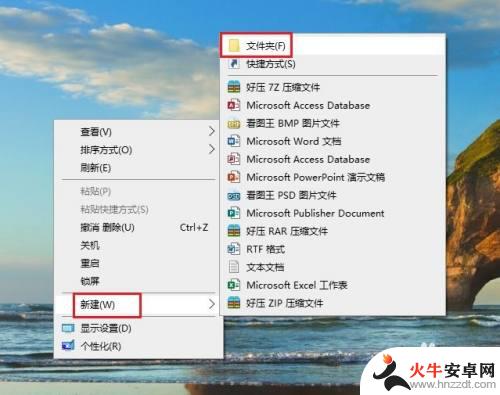
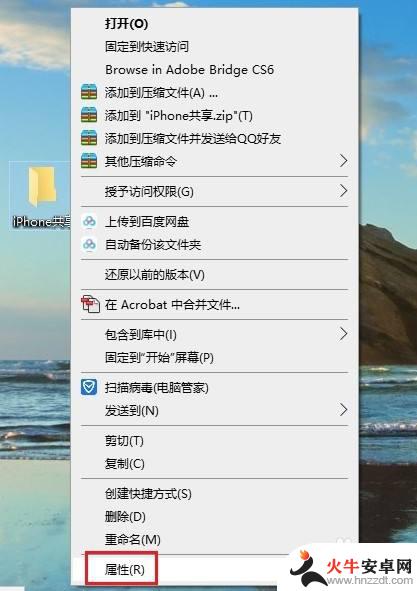
2.在打开的【文件夹属性】对话框中,点击切换到【共享】选项,再点击【共享】。
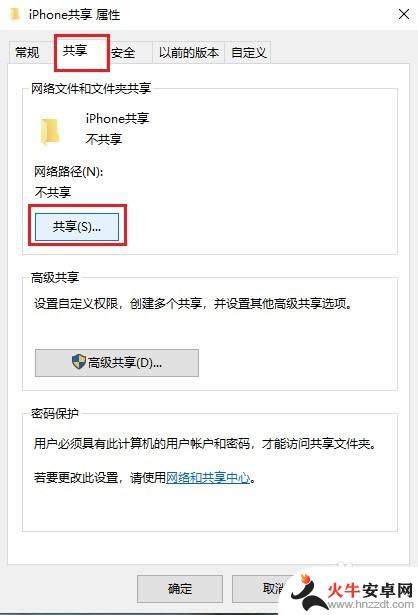
3.在弹出的窗口中选择【everyone】,然后点击【共享】。

4.稍等一会,就会出现【你的文件夹已共享】的提示,点击【完成】。
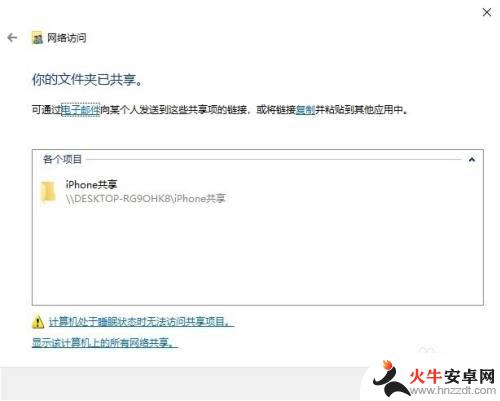
5.然后依次打开电脑【控制面板】>【网络和共享中心】,点击电脑连接的网络。在弹出的窗口中点击【详细信息】,查看电脑的IP地址,并记住。
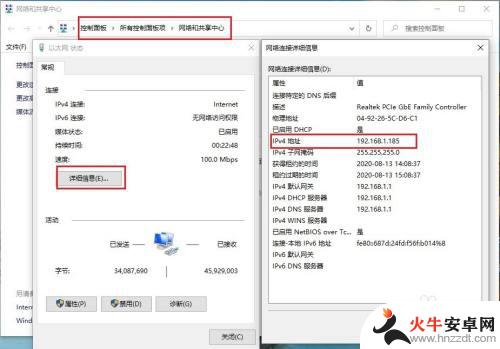
6.打开苹果手机的【文件】,然后点浏览右侧的三个圆点,再点【连接服务器】。

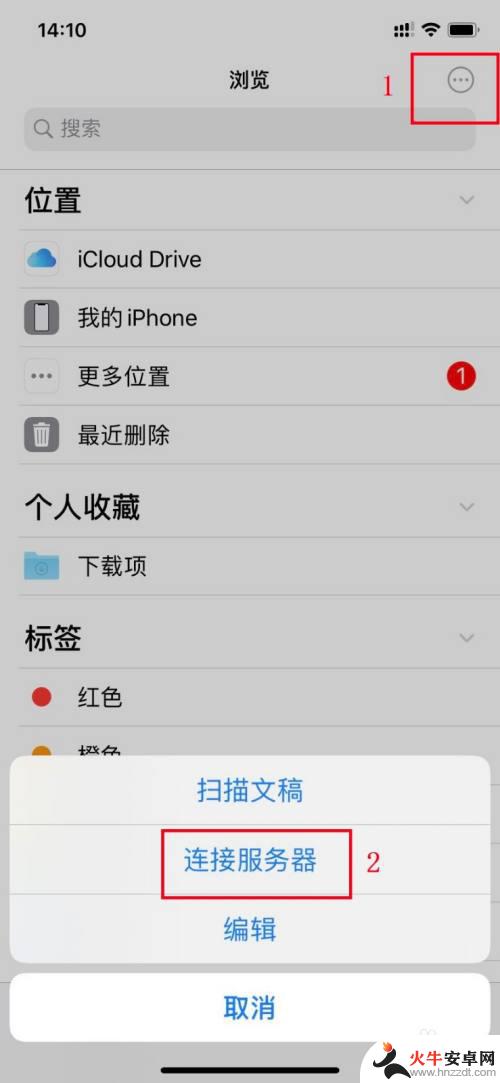
7.在【服务器】框内输入电脑的IP地址,再点【连接】。
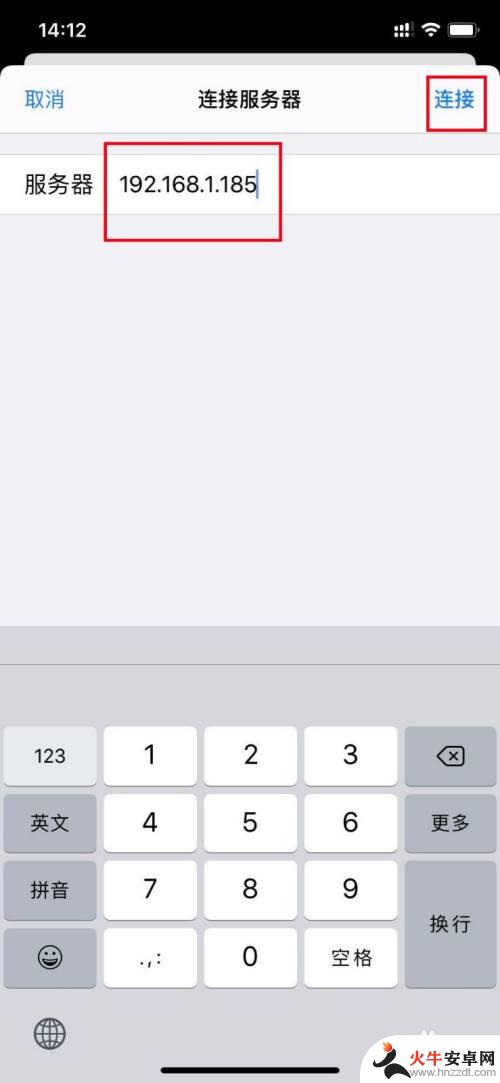
8.接着输入电脑登录的用户名和密码,点【下一步】即可。这时苹果手机和电脑就可以自由传输文件了。
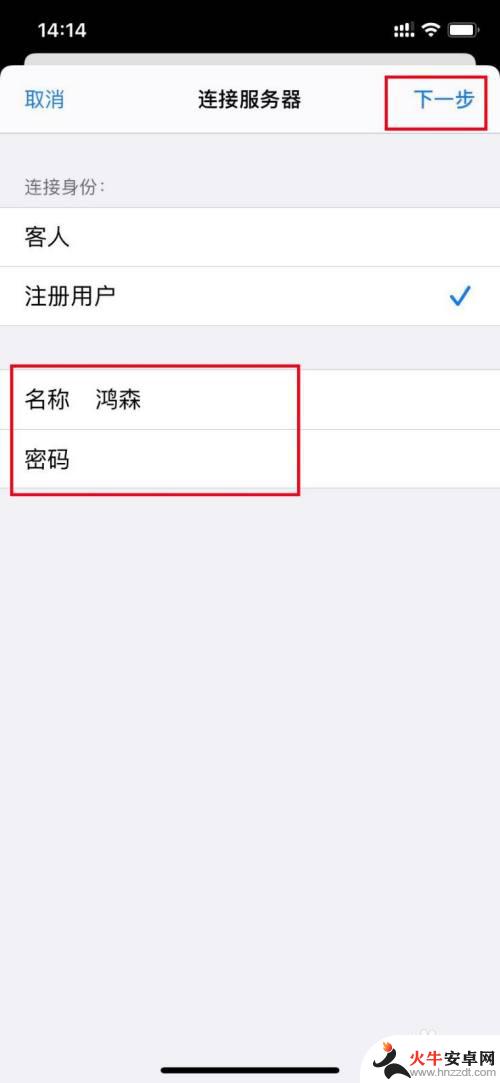

9.苹果手机向电脑传输文件:选中要传输的文件,然后点手机屏幕下方的文件夹图标。再选择电脑新建的共享文件夹,然后点右上角的【拷贝】即可。
电脑向手机传输文件只需将文件拖动到共享文件夹即可。



以上是关于苹果手机如何接收文件传输的全部内容,如果您遇到这种问题,可以尝试按照以上方法解决,希望对大家有所帮助。














